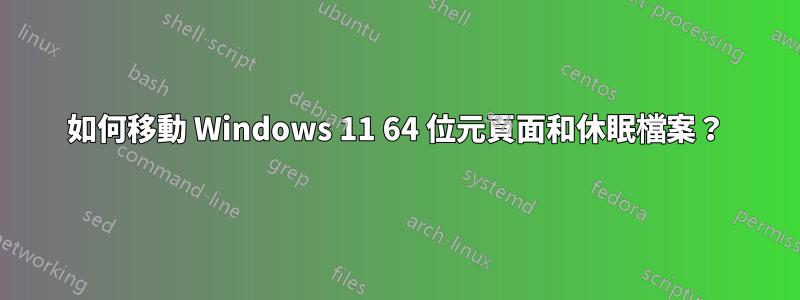
我有一台 16 GB 內存和 2 個 SSD 驅動器的筆記本。主硬碟 (C:) 只有 250 GB,輔助磁碟機 (D:) 有 1 TB。兩者都受 BitLocker 保護(它是筆記本)。
我已在 C: 上安裝了大部分軟體(許多軟體開發工具需要幾個小時才能重新安裝),並且當我使用太多虛擬記憶體(可能是 24 GB)時,C: 碟會變滿。
最簡單的選擇是將 pagefile.sys(和 hiberfil.sys)移到 d: 磁碟機。但我該怎麼做呢?我可以更改虛擬記憶體設定以使用驅動器 D:。
但係統在下次重新啟動時會出現錯誤(翻譯後,我的系統上的消息是德語):
A temporary pagefile was created because there was a problem configuring the pagefile.
除了重裝整個系統之外還有其他方法嗎?
答案1
您無法移動休眠檔案hiberfil.sys。它必須駐留在系統分割區上,因為它在啟動的早期以及其他磁碟可用之前就已使用。
移動頁面檔案:
- 跑步
SystemPropertiesAdvanced - 在“高級”選項卡的“效能”下,按一下“設定...”
- 定位到“進階”選項卡
- 在虛擬記憶體下,按一下更改...
- 取消選取“自動管理所有磁碟機的分頁檔案大小”,然後選擇您的磁碟和要指派的數量
- 按一下“確定”並重新啟動。
答案2
您是否使用休眠(又稱掛起到磁碟)?
hiberfil.sys如果沒有,您可以透過停用休眠來完全擺脫。為此,請從提升的命令提示字元中執行以下命令:
powercfg /H off
若要重新開啟休眠模式,只需使用:
powercfg /H on
雖然我知道這並不能直接回答您的問題,但仍然值得一提,因為並非每個人都使用掛起到磁碟,因此可以釋放磁碟上的幾個 GB。
答案3
也許創建一個專用於交換空間的新分割區可能會解決您的問題。在 D: 硬碟(您的第二個 1TB SSD)上建立一個足夠大的新硬碟(50 GB?)。格式化磁碟機後,請確保它是不是Bitlocker 受保護。使用虛擬記憶體設定將該磁碟機分配為交換空間位置(將初始大小和最大大小設為最大值 -5 MB)。重新啟動,看看這是否可以解決您的作業問題。它肯定會解決您的磁碟空間不足的問題。
另一個幫助改善空間問題的技巧是將 TEMP 目錄也移動到 D: 驅動器,因為目錄不斷變化。


